CorelDRAW是一款通用且強大的矢量圖形設(shè)計軟件,不僅能隨心所欲畫出許多矢量圖形和插畫,就連各種位圖效果也不在話下。在做各種冊子展示效果圖或平面設(shè)計的時候經(jīng)常能夠用到卷頁效果,那么CorelDRAW中如何給圖片添加卷頁效果呢?下面就為大家介紹一下,來看看吧!
1. 打開CorelDRAW軟件,Ctrl+N新建文件。
2. 執(zhí)行執(zhí)行“文件>導(dǎo)入”命令,組合快捷鍵是(Ctrl+I)導(dǎo)入一張位圖。有關(guān)如何導(dǎo)入對象的拓展閱讀,可參考《在CorelDRAW中如何導(dǎo)入整幅位圖?》。
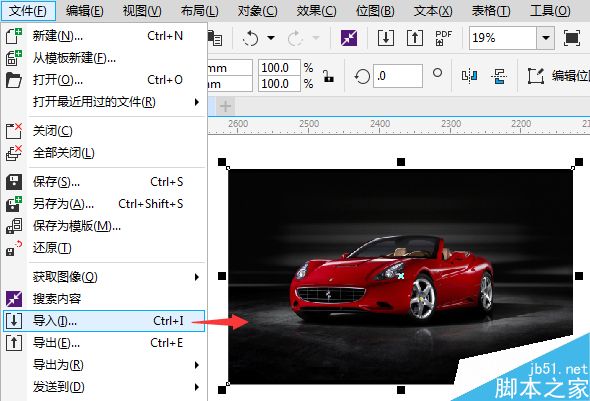
3. 選擇位圖后,執(zhí)行“位圖>三維效果>卷頁”命令,打開“卷頁”對話框。
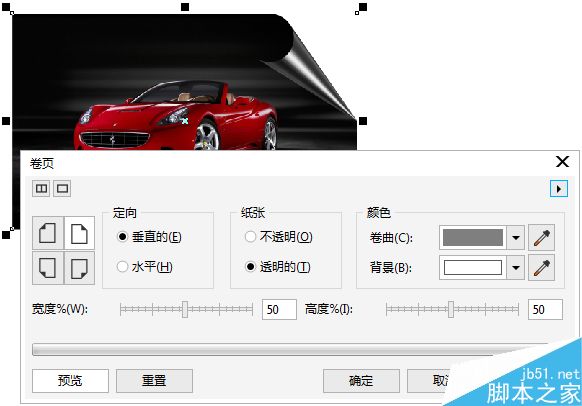
4. 點擊雙預(yù)覽窗口可以顯示對比預(yù)覽效果,左窗口顯示圖像原始效果,右窗口顯示濾鏡完成各項設(shè)置后的效果。將鼠標(biāo)移動到左側(cè)預(yù)覽窗口中,按下鼠標(biāo)左鍵并拖動,可平移視圖;上下滑動鼠標(biāo)滾輪可縮放視圖。
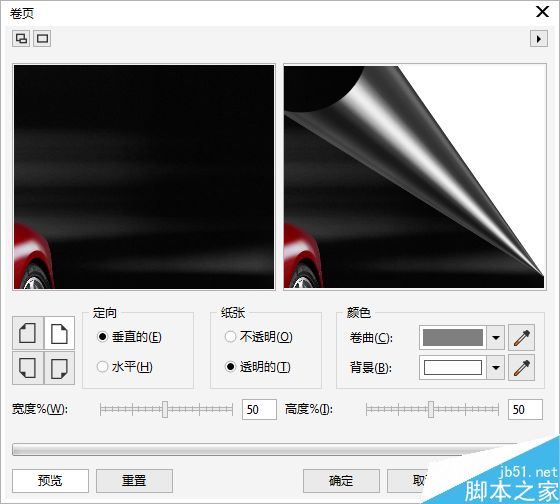
5. 調(diào)整卷頁各項參數(shù),并且可以點擊預(yù)覽來查看效果,單擊“確定”按鈕,位圖即可應(yīng)用濾鏡。效果如圖所示。
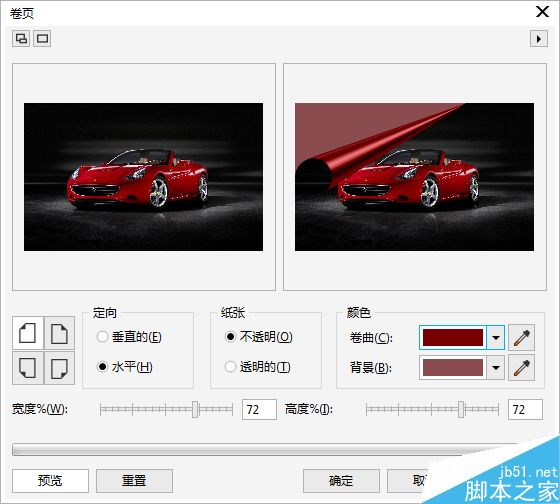
“卷葉”對話框中各參數(shù)的功能如下:
4個邊角按鈕:單擊對話框左面的4個按鈕,可選擇頁面卷曲哪一個角。
定向:可選擇頁面卷曲的方向為“垂直的”或“水平的”方向。
紙張:可選擇紙張(卷曲的區(qū)域)的透明性為“不透明”或“透明的”
顏色:設(shè)置頁面卷曲時,紙張背面“卷曲”部分的拋光顏色和“背景”顏色。
寬度和高度滑塊:可調(diào)整頁面卷曲區(qū)域的范圍。
以上就是CorelDRAW給圖片制作卷頁效果方法介紹,怎么樣,大家學(xué)會了嗎?喜歡的朋友可以參考本文自己制作一下哦!
新聞熱點
疑難解答
圖片精選